手机微信登录投票怎么操作,随着智能手机和移动互联网的普及,手机微信已经成为我们日常生活中不可或缺的一部分,通过微信人们可以轻松地和身边的朋友、亲戚和同事保持联系,分享生活点滴,还可以参与各种有趣的活动,如投票活动。在微信群里发起图片投票,是一种常见的投票方式,那么在微信群里如何进行图片投票呢?以下是一些简单的操作步骤。
步骤如下:
1.打开手机微信,点击“发现”中的小程序选项。
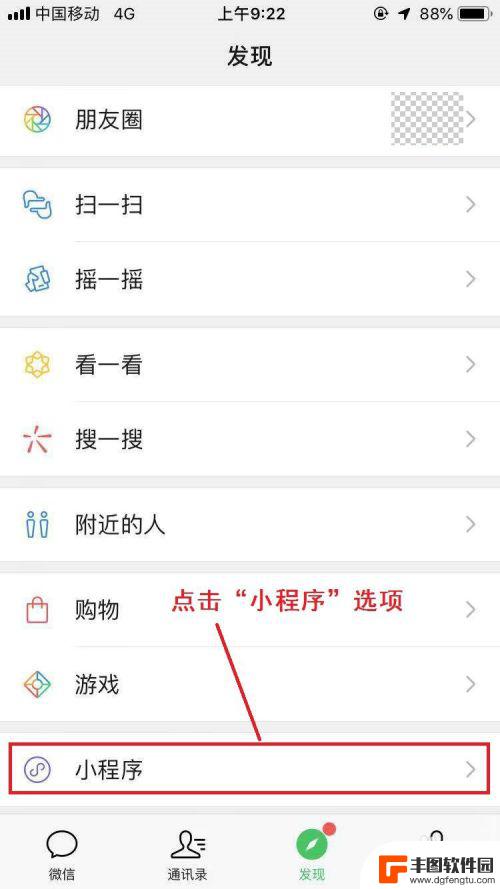
2.在搜索栏中输入关键字“投票”,然后在匹配到的信息中选择可以添加图片信息的程序。
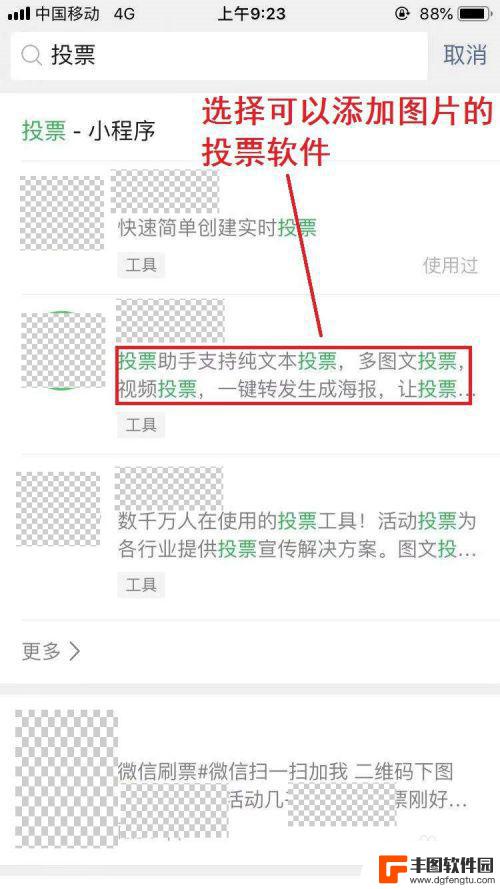
3.打开小程序后,点击“创建投票”选项。然后点击允许授权选项。
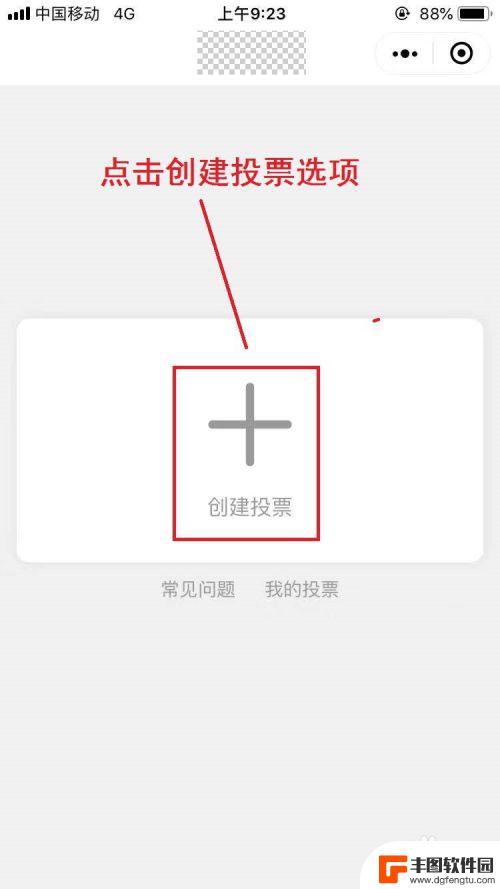
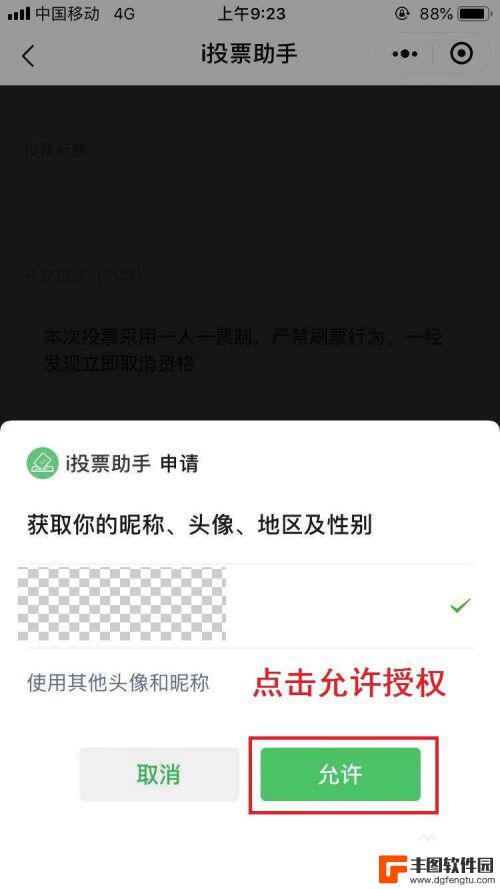
4.在创建投票界面中,第一步输入投票的标题;第二步输入关于本次投票的描述;第三步添加投票选项,然后点击上传图片按钮,进行添加图片的操作;第四部点击下一步。创建好的投票如下图所示。
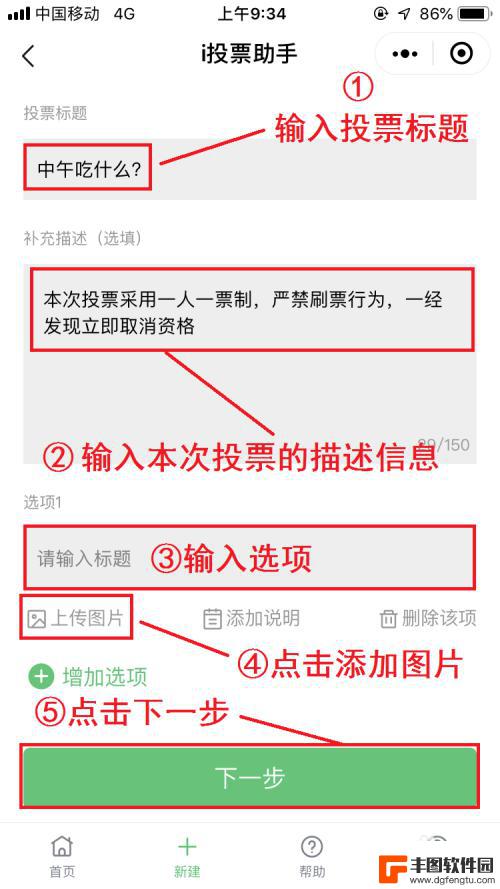
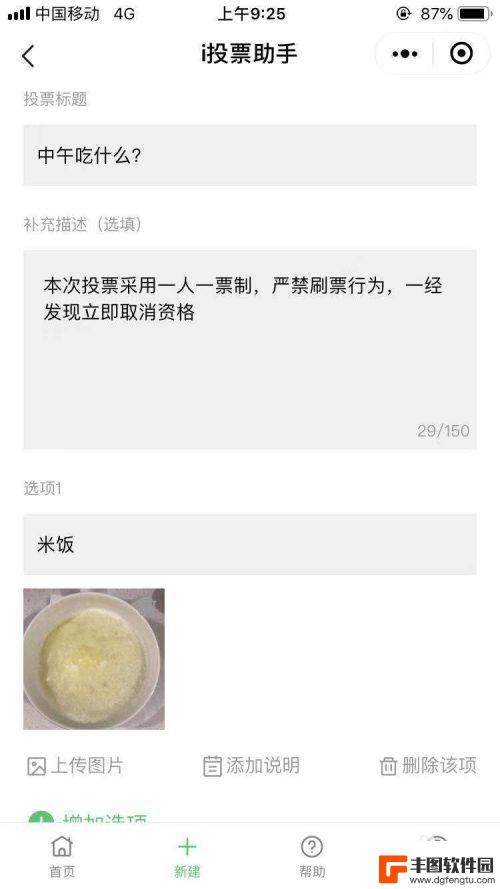
5.分享至微信群之前,根据自身的要求勾选对应的信息,然后点击发布。
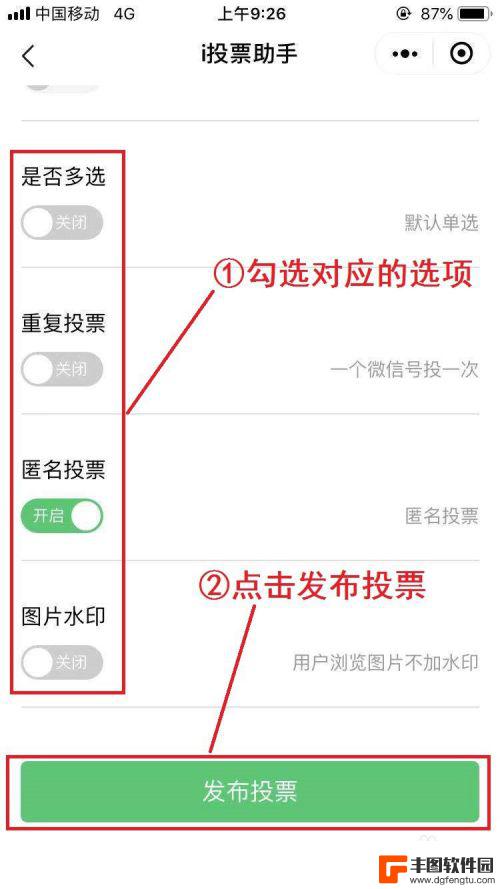
6.点击分享选项至微信群,然后再点击发送按钮。
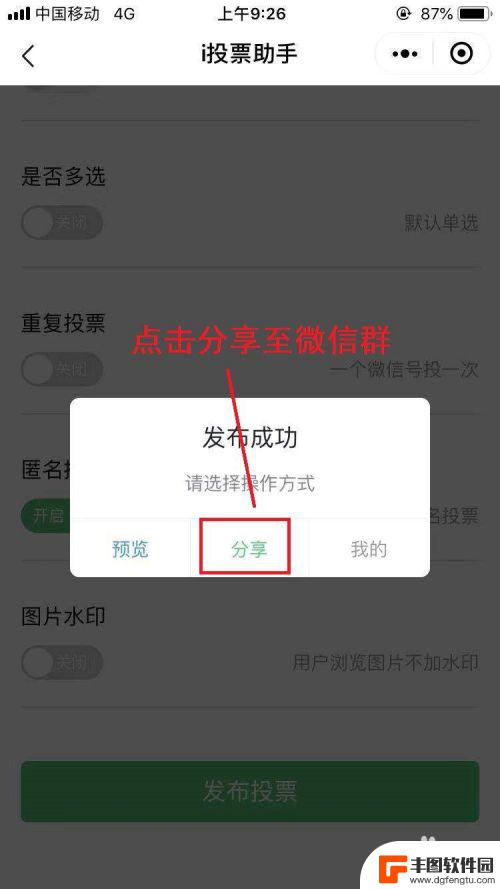
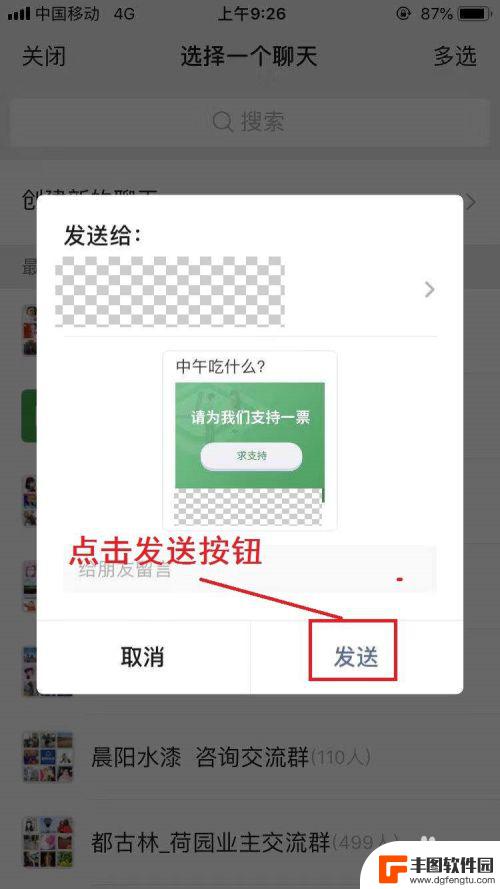
7.自此,附带图片信息的投票就成功发送至微信群了。
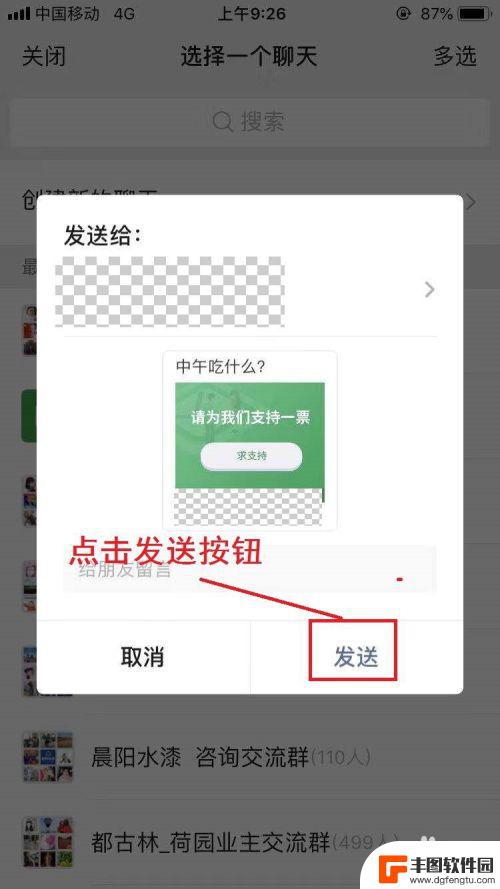
以上是关于在手机微信中登录并进行投票的操作步骤,如果您遇到同样的问题,可以参考本文中介绍的步骤进行修复,希望本文能对您有所帮助。
相关教程
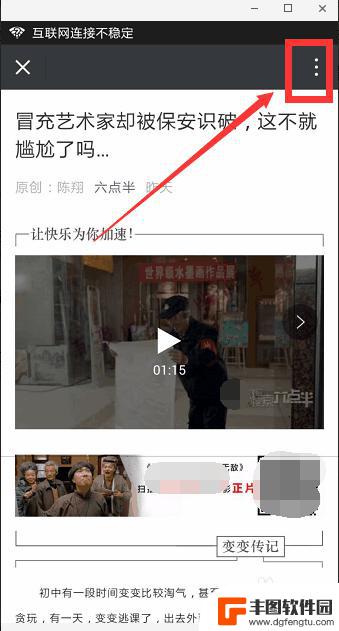
微信公众号里的视频怎么投屏 如何将微信视频投到电视上
随着智能电视和手机的普及,将微信公众号里的视频投屏到电视上已经成为了一种常见的需求,当我们在微信公众号中看到了一段精彩的视频时,如果想要与家人或朋友一起共享观看,投屏到电视上无...
2024-01-29 09:46:07
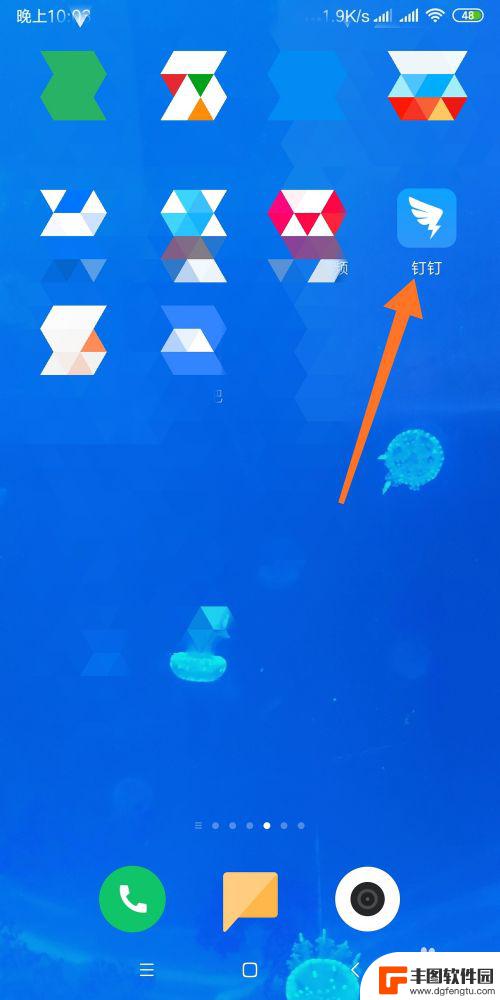
手机钉钉群投票怎么发起 手机钉钉发起投票步骤
在现代社会中手机的普及已经成为人们生活中不可或缺的一部分,而随着工作场所的数字化转型,手机应用程序也开始在企业中发挥重要作用。钉钉作为一款专注于企业办公的手机应用,为企业提供了...
2024-05-06 09:23:32
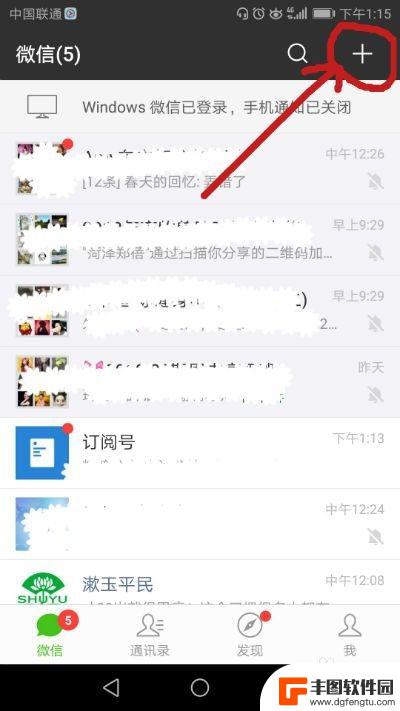
新手机登录微信如何找到群 换手机了怎么找回微信群聊
随着科技的不断发展,手机已经成为人们日常生活中不可或缺的一部分,随之而来的问题是手机的更换,特别是在换手机后如何找回微信群聊的问题成为了许多人困扰的话题。在新手机登录微信后,如...
2024-02-23 17:20:38
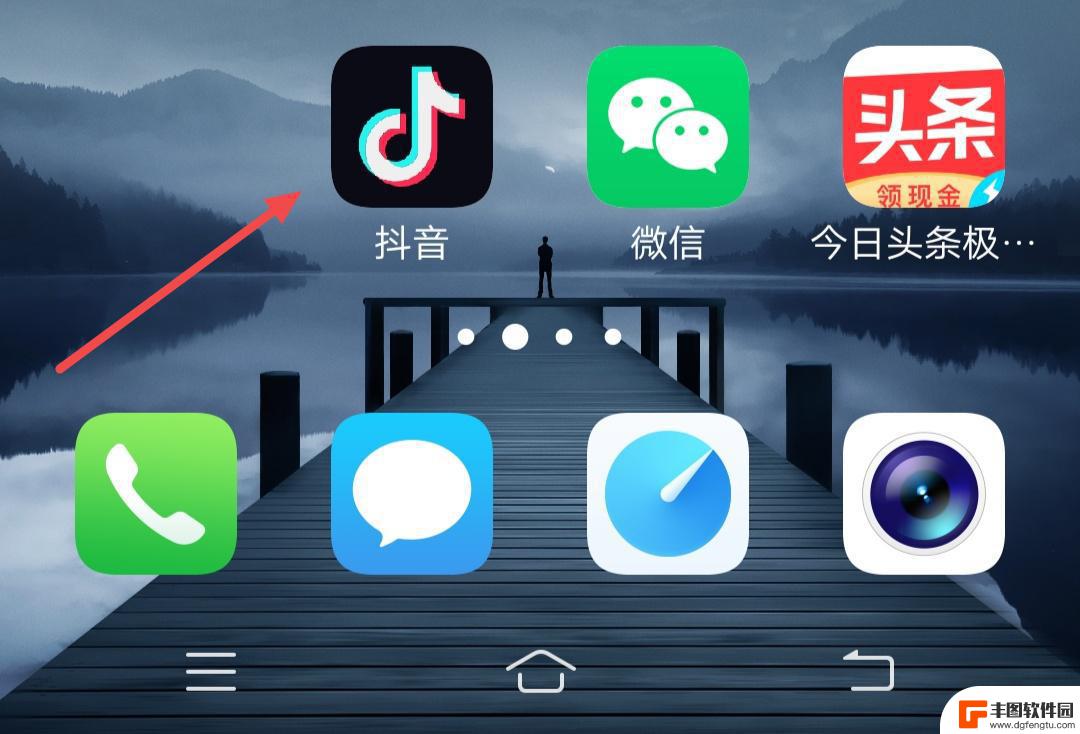
抖音参与投票的抖(抖音投票有记录吗)
大家好,关于抖音参与投票的抖很多朋友都还不太明白,那么今天我就来为大家分享一下关于抖音投票有记录吗的相关内容,文章篇幅可能较长,还望大家耐心阅读,希望本篇文章对各位有所帮助!1抖音...
2023-08-22 16:38:37

抖音充值的抖加在哪里开票(抖音充值如何开票)
大家好,今天本篇文章就来给大家分享抖音充值的抖加在哪里开票,以及抖音充值如何开票对应的知识和见解,希望对各位有所帮助,不要忘了收藏本站喔。1投放抖加可以开票吗?投放抖加(DOU+...
2023-11-18 12:21:23
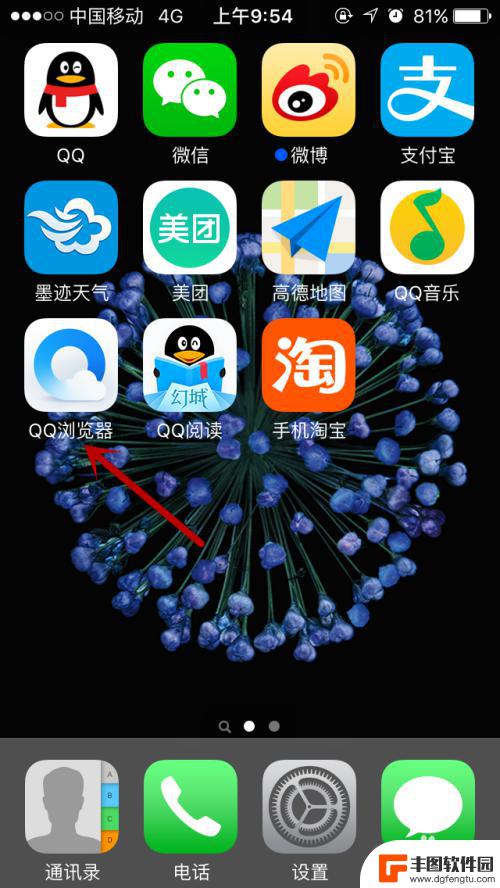
苹果手机如何设置投票 如何在苹果手机上设置百度经验投票
苹果手机如何设置投票,如今,苹果手机已经成为了我们生活中不可或缺的一部分,它的智能化功能和便捷操作,让我们在日常生活中得到了极大的便利。除了常见的各种应用和功能外,你可能还不知...
2023-10-01 11:31:31

苹果手机流量设置在哪里设置 苹果手机流量使用限制在哪调整
苹果手机作为目前市场上最受欢迎的智能手机品牌之一,其流量设置和使用限制也备受用户关注,在苹果手机上,我们可以通过设置中的蜂窝移动网络选项来调整流量使用限制,以便控制流量的使用情...
2025-02-18 17:30:20

手机如何扫描纸质表格文件 手机扫描纸质文件转电子版
现在随着科技的不断发展,手机不仅仅是通信工具,还是我们生活中必不可少的工具之一,而其中最方便的功能之一便是可以利用手机扫描纸质文件,将其转化为电子版。这种技术不仅可以方便我们的...
2025-02-18 16:27:09
小编精选
手机怎么把动态图片设置成壁纸 安卓手机动态壁纸设置方法
2025-02-18 15:25:32苹果手机老是横屏怎么办 苹果手机自动横屏怎么关闭
2025-02-18 13:19:17苹果12手机5g怎么变成4g了 怎么在苹果手机上将5G信号改为4G网络
2025-02-17 16:40:17手机上怎么设置打字提示音 iPhone苹果手机打字时怎么调节按键声音大小
2025-02-17 14:36:48vivo手机怎么微信开美颜 vivo手机微信视频美颜功能怎么开启
2025-02-17 12:30:17手机屏幕怎么变小 华为 华为手机小屏模式怎么设置
2025-02-17 11:37:32小米手机如何设置后盖打开 小米手机后盖打开方法
2025-02-17 08:21:08苹果手机默认输入法怎么设置 苹果手机默认输入法怎么调整
2025-02-16 17:41:50手机的副屏如何才能关闭 如何关闭分屏模式
2025-02-16 15:42:34手机输入法怎么突然变了 手机输入法英文变中文
2025-02-16 14:21:56热门应用